
Plik programy do automatyzacji biura są niezbędne dla komputerów. Ze względu na dużą liczbę narzędzi, które oferują użytkownikom na całym świecie, wykorzystywanych do różnych celów, ale głównie do celów administracyjnych. Jednym z nich byłoby zrobienie semafora wskaźnikowego w Excelu z datami.
Programy Microsoft, najlepsze
Istnieje cała uniwersalność programy automatyzacji biura dla komputerów z dowolnym systemem operacyjnym, ale te, które polecają listę najczęściej używanych, należą do pakietu Microsoft Office.
Narzędzia programu Excel
Microsoft Excel jest to prawdopodobnie jeden z najbardziej złożonych programów w użyciu całego pakietu Microsoft Office. Niektóre z jego narzędzi wymagają pewnej wiedzy komputerowej, a inne opcje mogą nie być tak złożone, chociaż trudno je znaleźć.
Czego możesz się dziś nauczyć?
Z tej okazji będziesz miał okazję skorzystać z konkretnego, atrakcyjnego i interesującego narzędzia do tworzenia swoich arkuszy kalkulacyjnych. Chodzi o… sygnalizację świetlną!
Nie, to nie jest żart. Za pomocą programu Excel można ustawić strukturę sygnalizacji świetlnej, aby wskazać plik stan różnych elementów na podstawie kolorów zielonego, żółtego i czerwonego. Jest to niezwykle przydatne, jeśli chodzi głównie o wskazywanie dat przydatności produktów, ale można je dostosować do swoich potrzeb.
Wskaźnik świetlny w programie Excel
Cóż, nadszedł czas, aby zacząć. Pierwszą rzeczą do wyjaśnienia jest to, że w tym przypadku do wykonania tego ćwiczenia zostaną wykorzystane daty ważności produktu. W przypadku poniższych formuł programu Excel zaleca się utworzenie tabeli zawierającej:
- Bieżąca data, użyj formuły = DZIŚ ().
- Dni alertu (wprowadź liczbę dni, w których chcesz otrzymywać powiadomienia o wygaśnięciu produktu).
- Produkt (preferowany przez Ciebie).
- Data ważności (możesz ją umieścić w dogodnym dla siebie czasie).
- Stan: schorzenie.
- Zaległe dni.
- Alarm.
Czas to pokolorować
Gdy wszystko już ustrukturyzowane, czas zacząć nadać kształt tej szczególnej i efektownej sygnalizacji świetlnej. Aby to zrobić, postępuj zgodnie z poniższymi instrukcjami:
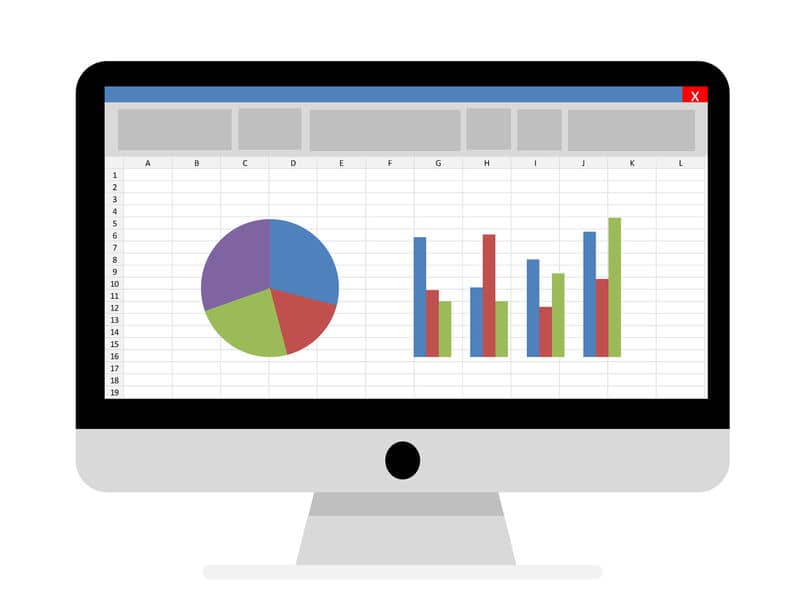
- Znajdź się w komórce „Status” pierwszego przedmiotu lub produktu.
- Kliknij zakładkę „Formuły” na wstążce programu Excel, kliknij „Logika” i na koniec opcję „TAK”.
- W sekcji „Logical_test” umieścisz: C5 (data ważności pierwszego produktu)
- W „Valor_si_verdadero” umieścisz „EXPIRED”
- W „Wartość_jeżeli_fałsz” umieścisz kilka cudzysłowów oddzielonych spacją (czyli: „”).
- Kliknij zaakceptuj i kontynuuj, aby przeciągnąć lub skopiować i wkleić formułę do pozostałych komórek.
- Kliknij „Format warunkowy„,” Wyróżnij reguły komórki „,” Zawierające tekst „.
- Wpisz słowo „EXPIRED” i użyj niestandardowego formatu, aby przypisać czcionkę i kolor tła (w tym przypadku czerwony), aby wskazać, że produkt już wygasł.
Żółty, aby powiadomić o upłynięciu dni
Mając komórki, które będą wskazywać, że produkt wygasł z powodu komórek wypełnionych kolorem czerwonym, nadszedł czas sformatuj inne komórki. Aby to zrobić, wykonaj następujące kroki:
- W polu „Dni przeterminowania” wprowadź następującą formułę: = A2-C5, aby wyświetlić zaległe dni w produkcie.
- Przed naciśnięciem przycisku „Wchodzić”, Zacieniaj„ A2 ”i naciśnij F4.
- Skopiuj i wklej formułę do pozostałych pól.
- Powtórz procedurę formatowania warunkowego, aby przypisać tym komórkom kolor żółty.
Zielony, ostrzeżenie o wygaśnięciu!
Na koniec z sygnalizacją świetlną ważne jest, aby wiedzieć, kiedy zbliża się termin przydatności niektórych produktów. Tak więc w tej sekcji wykonasz następujące czynności:
- Powtórz procedurę: „Format„,„ Logika ”,„ TAK ”.
- W „Logical_Test”, umieścisz: E5 (wygasłe dni) = -C2 (dni alarmowe, odcień C2 i naciśnij F4).
- W „Wartość_jeśli_prawda”Umieścisz:„ NASTĘPNY DO PRZEKONANIA ”.
- Ponownie wykonaj procedurę formatowania warunkowego, aby przypisać kolor litery i tło zielonego pola.
Sprytny! Masz już sygnalizację świetlną
Teraz wiesz, jak utworzyć semafor wskaźnikowy w programie Excel z datami. W ten sposób zaskoczysz wszystkich swoją wiedzą i niesamowitymi wykresami w Excelu, dzięki temu ważnemu ćwiczeniu, które Ci pomoże zachować kontrolę nie tylko nad produktami, ale także nad różnymi czynnościami.

